3DMax怎么设置不锈钢罐材质?
溜溜自学 室内设计 2023-06-01 浏览:297
大家好,我是小溜,日常使用3DMax进行建模工作过程中,我们会接触到各式各样的模型,其中也包括不锈钢材质的,像是一些保温壶、器皿等等,那么3DMax怎么设置不锈钢罐材质?大家可以来看看下面的教程。

工具/软件
硬件型号:小新Air14
系统版本:Windows7
所需软件:3DMax 2013
方法/步骤
第1步
打开3Dmax2013软件,打开我们制作好的不锈钢罐模型;

第2步
点击【渲染】-【渲染设置】,调出渲染设置栏后,将渲染器指定为vary渲染器(如图所示);
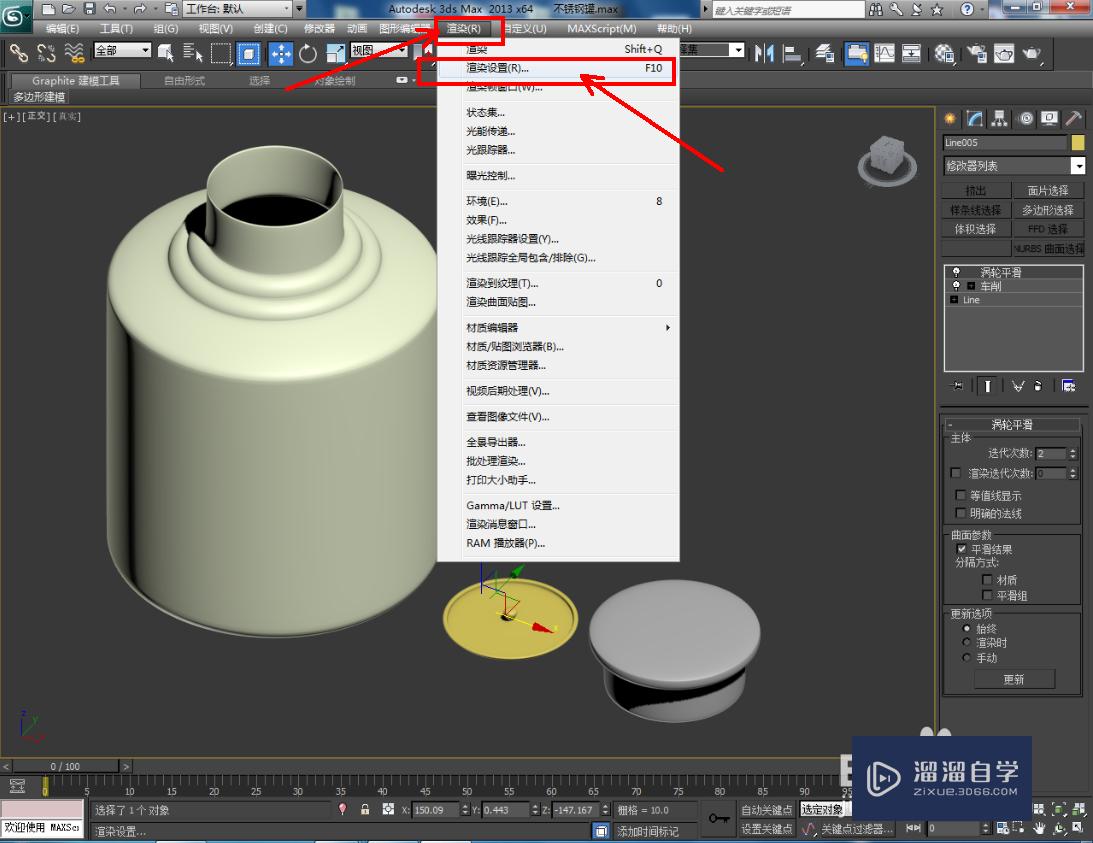


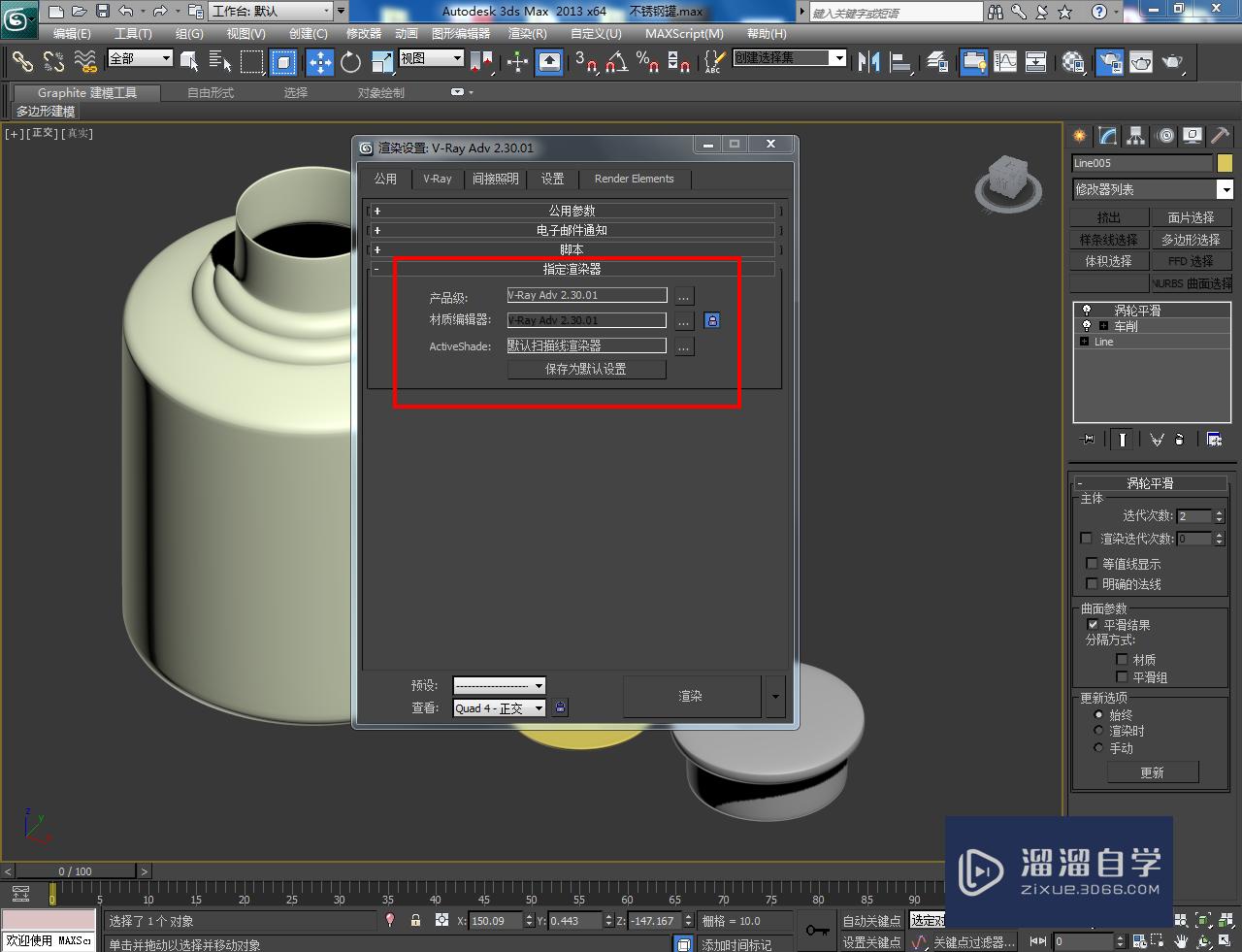
第3步
点击【材质编辑器】,创建一个名为:不锈钢的材质球并设置好漫反射、反射、折射的各个参数。完成后,将材质球附加给罐身和外盖模型;




第4步
继续新建一个材质球并命名为:黑色塑料后,按图示设置好漫反射、反射、折射参数。点击【多边形】图标,选中图示内盖上的面并将黑色塑料材质附加给选面即可。以上就是关于3Dmax不锈钢罐材质设置方法的所有介绍。
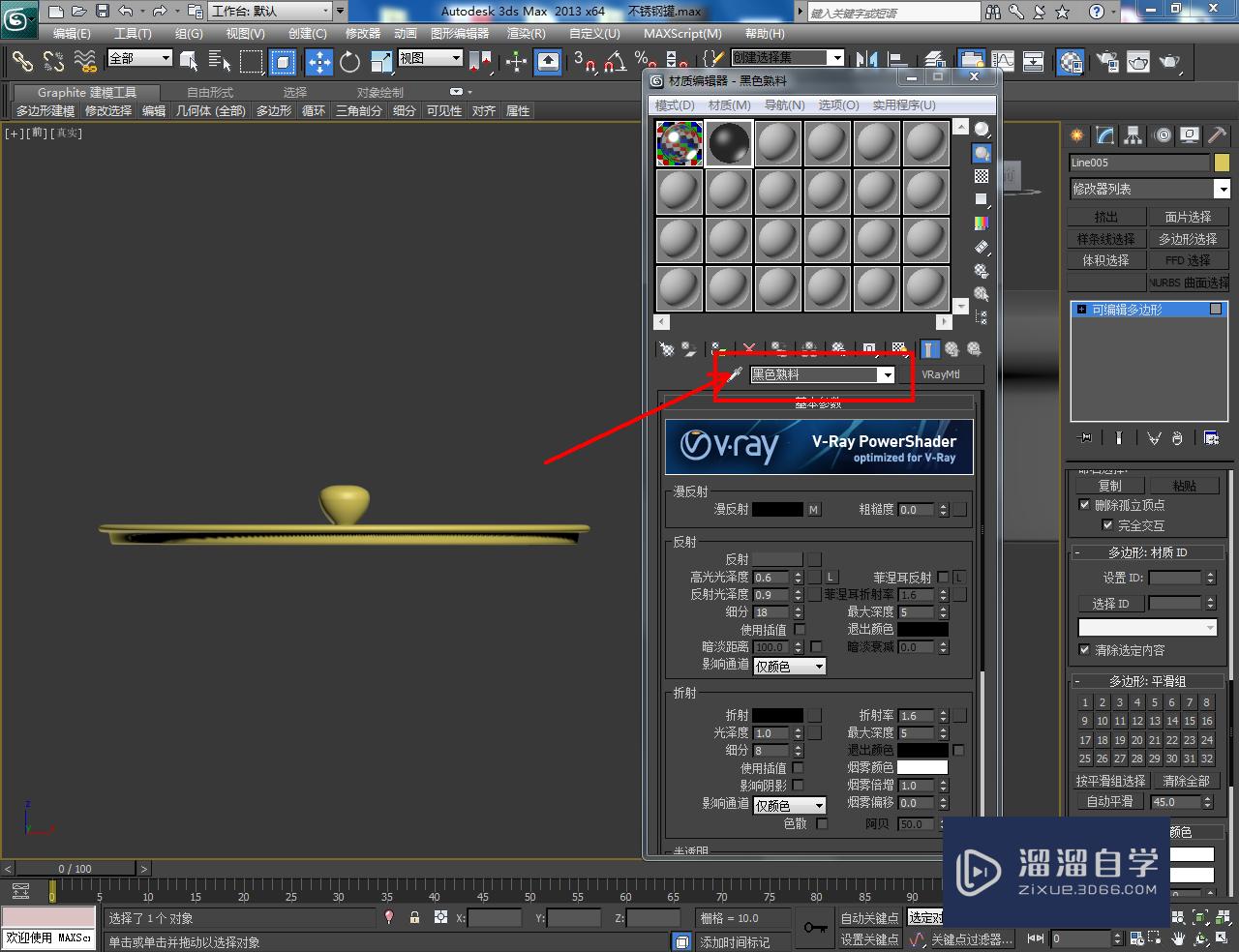
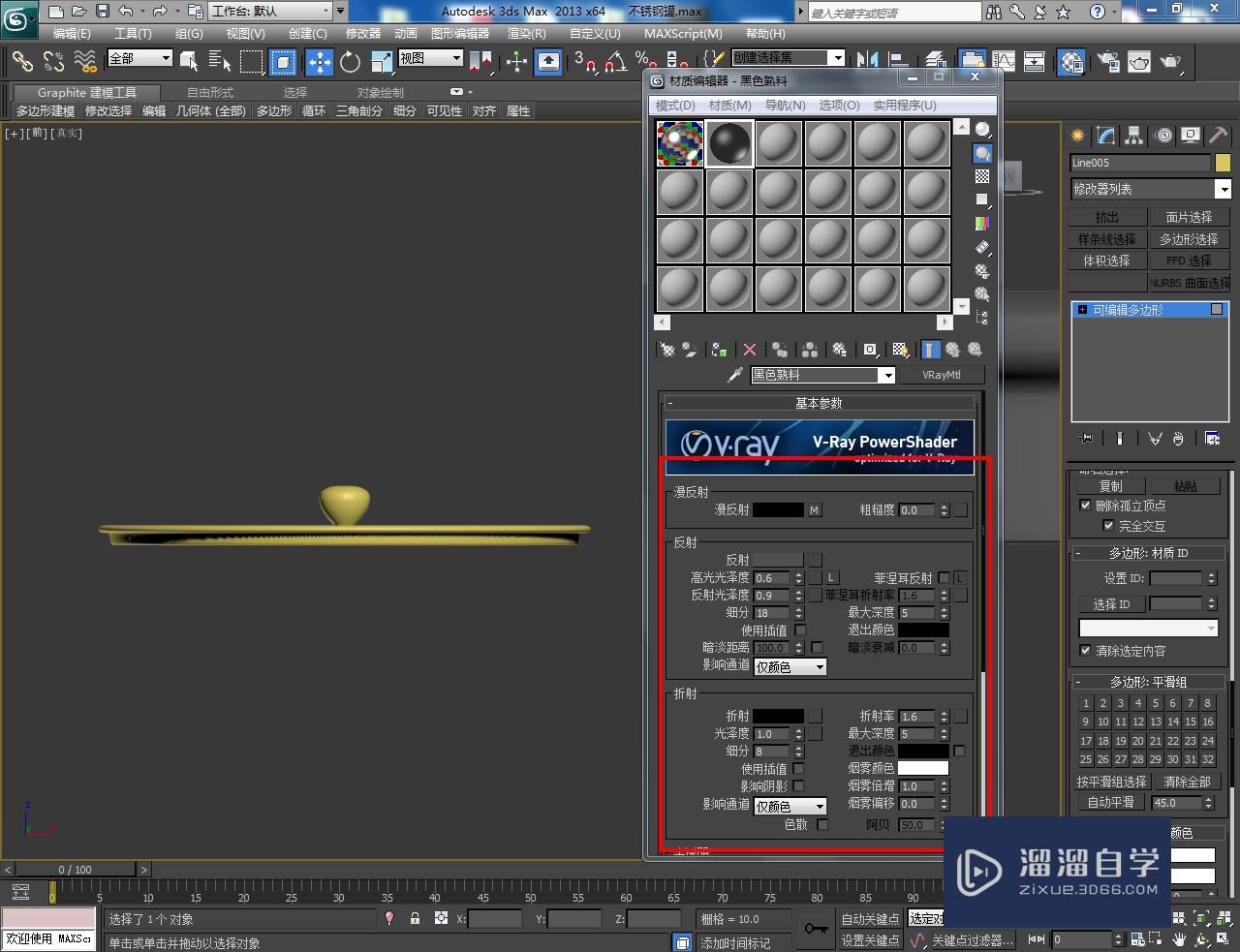
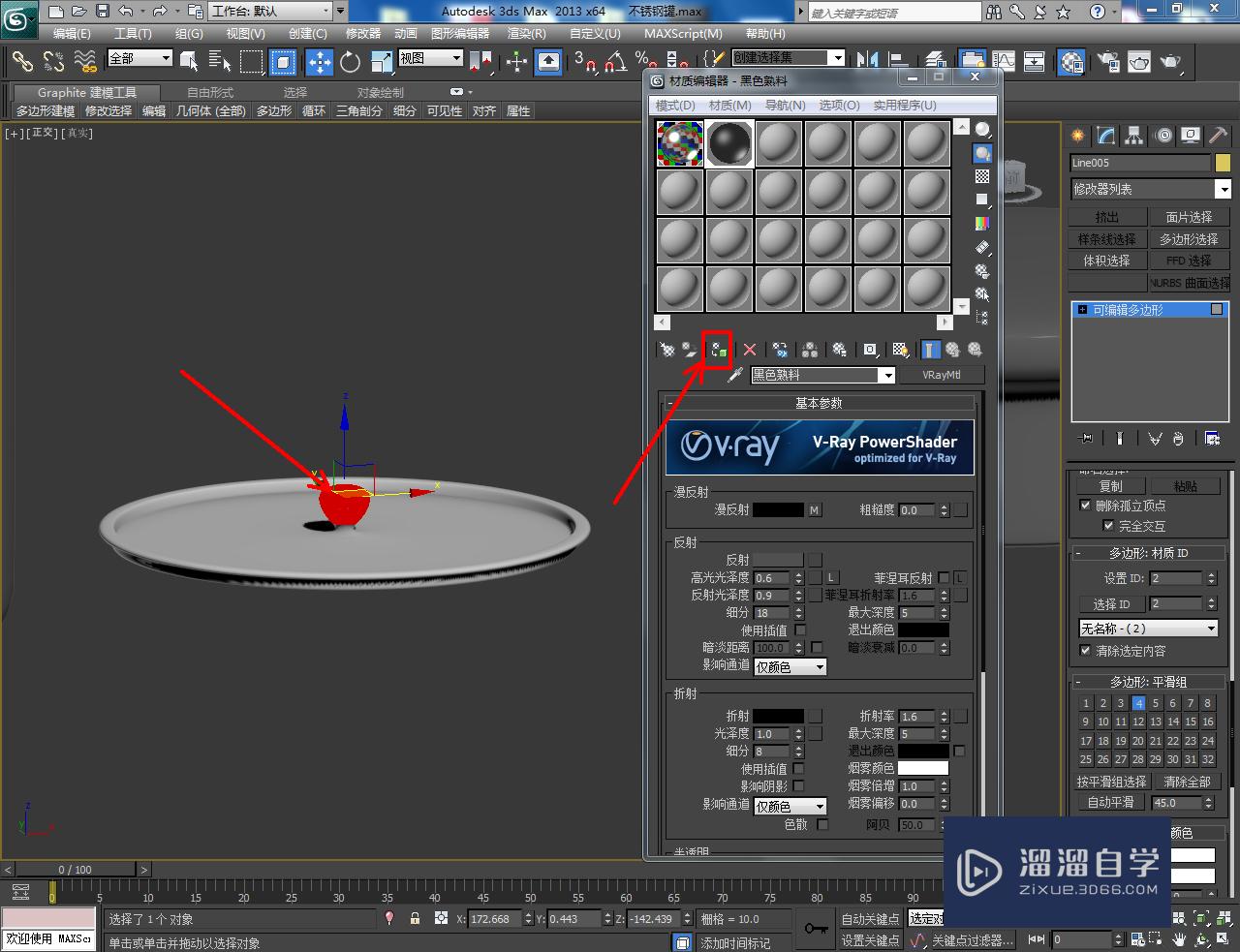
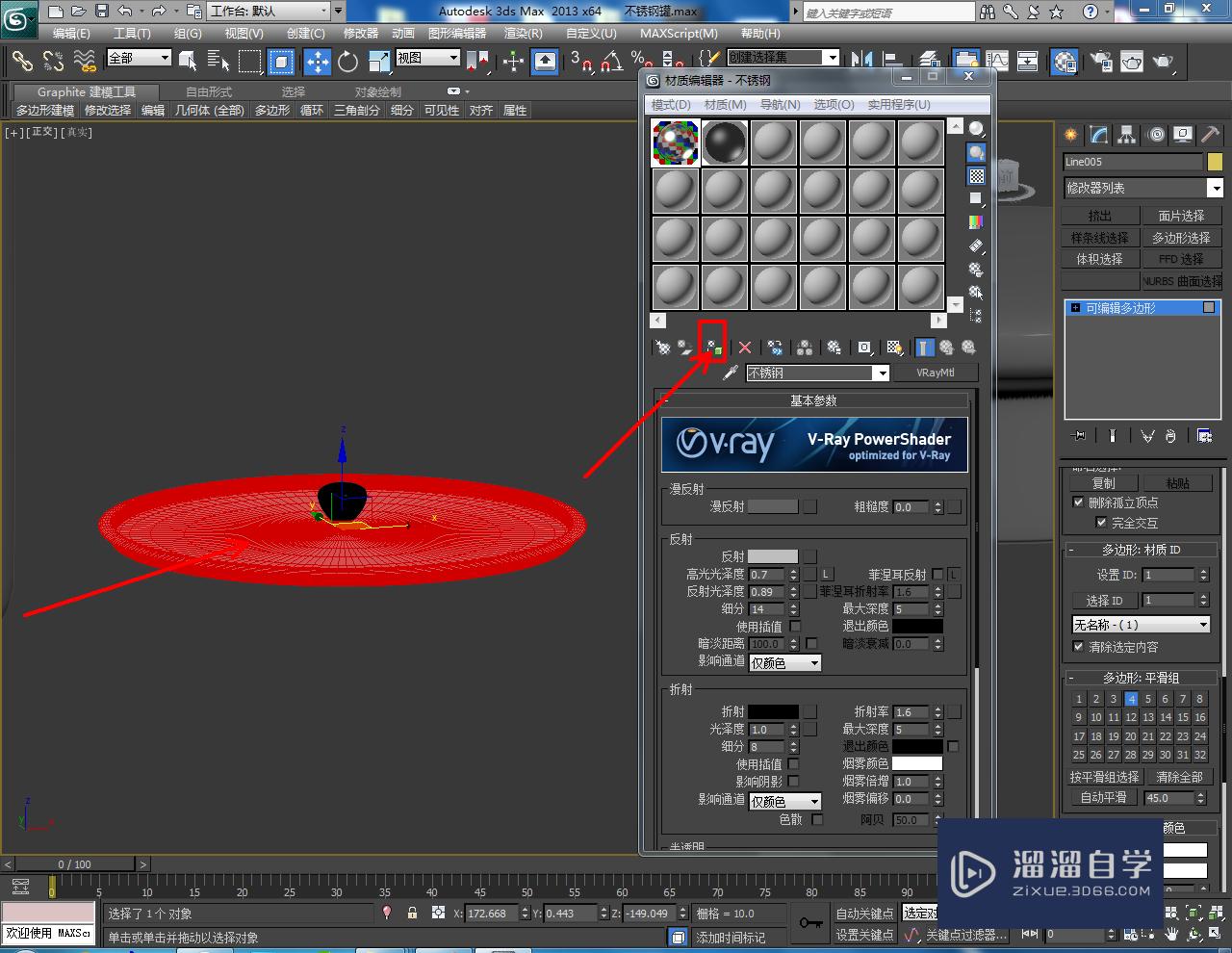


注意/提示
以上就是“3DMax怎么设置不锈钢罐材质?”的详细内容了,不知道小伙伴们学会了吗?如果还不了解的话,小溜还为大家准备了试学观看视频,快点击查看吧→→
相关文章
距结束 06 天 09 : 28 : 32
距结束 01 天 21 : 28 : 32
首页









